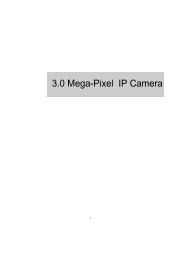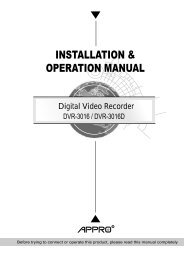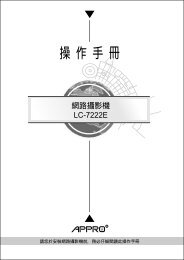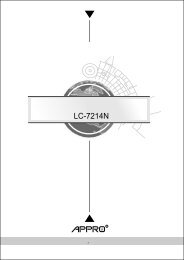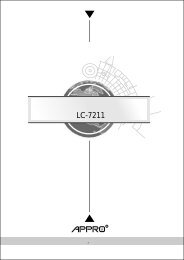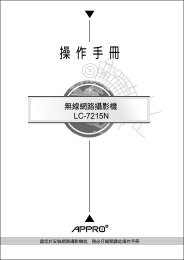使用手册 - appro technology inc.
使用手册 - appro technology inc.
使用手册 - appro technology inc.
- No tags were found...
Create successful ePaper yourself
Turn your PDF publications into a flip-book with our unique Google optimized e-Paper software.
5.3.4 變 更 Pan/Tilt/Zoom 設 定需 要 透 過 網 路 重 新 設 定 Pan/Tilt/Zoom 設 定 時 , 請 依照 下 列 步 驟 變 更 設 定 。2. 從 REC SETTING 中 , 選 取 須 設 定 之 錄 影 速 度(Record Rate) 及 影 像 品 質 (Record Quality)。 從ALARM SETTING 中 , 若 將 Alarm Setting 設 定 成ON, 開 啟 警 報 錄 影 功 能 ( 選 取 OFF 關 閉 警 報 錄 影功 能 ), 選 取 須 設 定 之 警 報 錄 影 速 度 (Record Rate)及 影 像 品 質 (Record Quality)。3. 按 下 鍵 , 完 成 錄 影 及 警 報 錄 影 設 定 。4. 按 下 鍵 , 進 入 主 畫 面 瀏 覽 DVR 的 影 像錄 影 及 警 報 錄 影 設 定 選 單 。1. 按 此 三 鍵 , 迅 速 將 畫 面 推 近 、 拉 遠 及 停 止 控 制 。2. 圖 示 有 上 下 左 右 四 鍵 及 中 間 停 止 鍵 , 可 用 來控 制 Speed Dome 方 向 及 任 意 停 止 在 任 何 畫 面上 。3. 圖 示 , 有 上 下 左 右 四 鍵 , 每 按 一 下 , 可 用 來控 制 Speed Dome 其 方 向 一 小 角 度 。5.3.3 變 更 預 約 錄 影 時 間 設 定1. 按 下 鍵 , 進 入 錄 影 及 警 報 錄 影 設 定 選單 。2. 按 下 超 連 結 , 進 入 預 約 錄 影 時 間 設定 選 單 。3. 將 TIMER RECORD 設 定 成 ON, 開 啟 預 約 錄 影 時間 功 能 。4. 每 一 天 可 以 設 定 二 個 時 段 , 選 擇 欲 設 定 的 時 段(Time-Period) 及 日 期 , 接 著 輸 入 開 始 預 約 錄 影 時間 (Start Time) 及 結 束 預 約 錄 影 時 間 (EndTime), 此 時 間 顯 示 , 為 24 小 時 制 , 若 某 一 天 預約 錄 影 時 間 , 其 二 個 時 段 有 一 段 時 間 重 疊 , 則 系 統將 自 動 結 合 此 二 個 時 段 , 變 成 一 個 時 段 。5. 按 下 鍵 , 完 成 預 約 錄 影 時 間 設 定 。6. 按 下 鍵 , 進 入 主 畫 面 , 可 瀏 覽 DVR 的影 像 錄 影 及 警 報 錄 影 設 定 選 單 。4. 利 用 下 拉 選 單 , 選 擇 Speed Dome 裝置 的 ID。5.Set 鍵 共 有 十 個 , 任 何 一 個 皆 可 連 接 SpeedDome 一 個 特 定 的 角 度 位 置 , 按 下 任 何 一 個 Set鍵 , 皆 可 紀 錄 此 時 之 特 定 的 角 度 位 置 , 若 按 下Preset 鍵 ,Speed Dome 即 可 依 照 每 一 個 Set鍵 紀 錄 之 特 定 的 角 度 位 置 , 作 循 環 定 向 定 位 之 角度 移 動 。Clear 鍵 共 有 十 個 , 按 下 任 何 一 個 Clear 鍵 , 皆可 清 除 其 上 方 Set 鍵 紀 錄 之 Speed Dome 一 個 特定 的 角 度 位 置 。Go to 鍵 共 有 十 個 , 按 下 任 何 一 個 Go to 鍵 , 皆可 直 接 轉 向 , 連 接 其 上 方 Set 鍵 紀 錄 之 SpeedDome 一 個 特 定 的 角 度 位 置 。6. AutoPan 部 分 共 有 三 鍵 , 可 使 用 Start 鍵 和End 鍵 紀 錄 兩 個 方 向 , 利 用 最 下 面 之 第 三 鍵 開 啟此 功 能 運 作 。44